在excel中插入可编辑日历的方法主要有两种:1.使用数据验证和日期格式模拟日历效果,适合简单需求;2.通过vba和activex控件实现完整日历功能,适合高级需求。第一种方法通过设置单元格的日期格式和数据验证规则(如限定日期范围),可以避免手动输入错误,但不具备弹出日历界面;第二种方法需启用“开发工具”选项卡,插入“microsoft date and time picker control 6.0”控件,并编写vba代码将选中日期写入指定单元格,例如使用dtpicker1_change事件更新sheet1.range("a1")的值。为提升用户体验,可通过worksheet_activate事件设置默认日期为当前日期;若日历控件无法正常显示,可能是由于缺少或未正确注册mscomct2.ocx控件库,可通过命令提示符执行regsvr32 mscomct2.ocx重新注册,或修复office安装以解决兼容性问题;此外,可在vba属性窗口修改日历控件的样式,如背景颜色、字体等,更复杂的样式定制则需借助第三方控件或用户窗体实现。
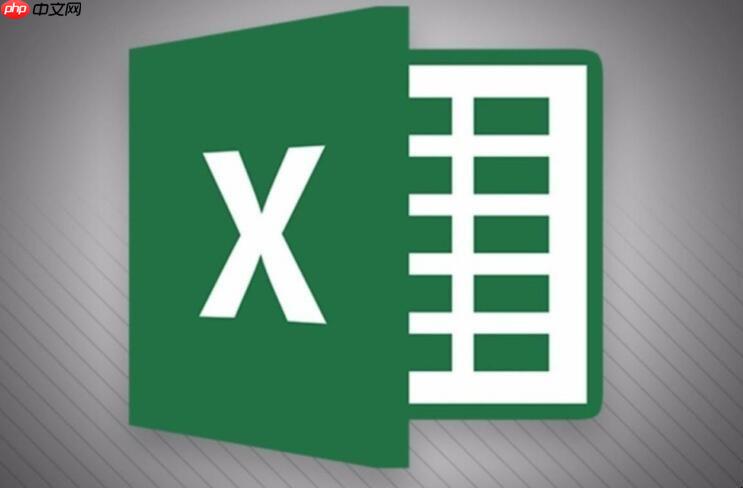
Excel中插入可编辑日历,本质上是为了方便日期录入,提高数据准确性,避免手动输入错误。通常有两种方法:一是利用Excel自带的日期格式和数据验证功能,模拟日历效果;二是使用VBA代码添加ActiveX控件中的日历控件。
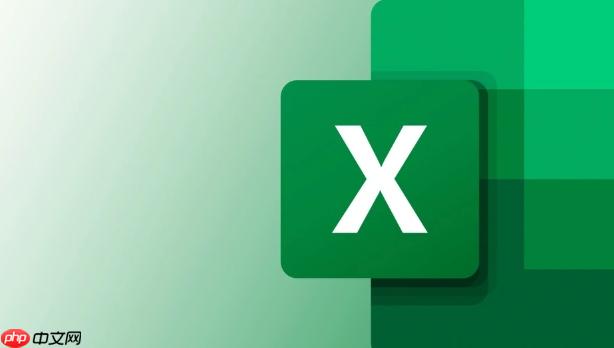
解决方案

数据验证+日期格式(简单方法)
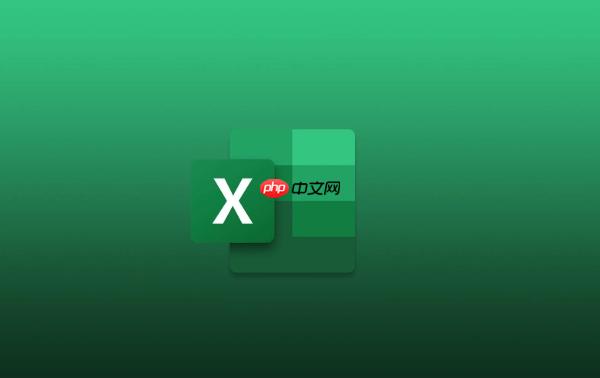
这种方法实际上并没有真正的日历弹出,而是限制了日期输入范围,并提供了日期格式选择,适合对日期录入要求不高的情况。
VBA + ActiveX控件(高级方法)
DTPicker1,要写入日期的单元格为 A1):Private Sub DTPicker1_Change()
Sheet1.Range("A1").Value = DTPicker1.Value
End SubDTPicker1 的值发生改变时,将 DTPicker1 的值(即选择的日期)写入到 Sheet1 工作表的 A1 单元格中。 可以根据实际情况修改工作表名称和单元格地址。现在,点击日历控件,选择日期,选中的日期就会自动写入到指定的单元格中。
如何在Excel日历控件中设置默认日期?
在VBA代码中,可以在初始化日历控件时设置默认日期。 例如,将默认日期设置为当前日期:
Private Sub Worksheet_Activate()
DTPicker1.Value = Date
End Sub这段代码放在工作表的代码窗口中(双击工作表标签进入VBA编辑器),当激活该工作表时,日历控件的默认日期会被设置为当前日期。
Excel日历控件无法显示,或者显示为红叉怎么办?
这通常是由于缺少相应的ActiveX控件库,或者控件库版本不兼容导致的。 可以尝试以下方法解决:
重新注册控件库: 打开命令提示符(以管理员身份运行),输入以下命令并执行:
regsvr32 mscomct2.ocx
如果提示注册成功,重启Excel。 如果提示注册失败,可能是缺少该文件,需要重新安装Office或者单独下载该文件。
安装或修复Office: 尝试修复或重新安装Office,确保ActiveX控件库完整安装。
检查控件库版本: 不同版本的Office可能需要不同版本的ActiveX控件库。 确保安装的控件库版本与Office版本兼容。 可以尝试安装Microsoft Office Web Components。
启用宏: 确保Excel的宏设置允许运行宏。 点击“文件” -> “选项” -> “信任中心” -> “信任中心设置” -> “宏设置”,选择“启用所有宏(不推荐,可能会运行有潜在危险的代码)”或“禁用所有宏,并发出通知”。
如何自定义Excel日历控件的样式?
Excel日历控件的样式自定义选项比较有限,主要可以通过修改控件的属性来实现。 在VBA编辑器中,选中日历控件,在“属性”窗口中可以修改控件的背景颜色、字体颜色、字体大小等。 例如,修改背景颜色:
DTPicker1.BackColor = RGB(240, 240, 240) ' 设置背景颜色为浅灰色
更高级的样式自定义,可能需要使用第三方控件或者自定义用户窗体来实现。
以上就是怎么在Excel中插入可编辑日历_日历控件添加方法的详细内容,更多请关注php中文网其它相关文章!

每个人都需要一台速度更快、更稳定的 PC。随着时间的推移,垃圾文件、旧注册表数据和不必要的后台进程会占用资源并降低性能。幸运的是,许多工具可以让 Windows 保持平稳运行。

Copyright 2014-2025 https://www.php.cn/ All Rights Reserved | php.cn | 湘ICP备2023035733号